win10系统多少位怎么看 win10如何查看系统是64位还是32位版本
更新时间:2023-10-22 15:55:56作者:xtang
win10系统多少位怎么看,Win10系统是Windows操作系统的最新版本,它具有更高的性能和更多的功能,因此备受用户青睐,对于很多用户来说,他们并不清楚自己的Win10系统是64位还是32位版本。实际上查看Win10系统的位数非常简单。只需按下键盘上的Win键和R键,然后在弹出的运行对话框中输入msinfo32命令,点击确定即可。在弹出的系统信息窗口中,可以找到系统类型一栏,其中会显示当前系统的位数。这一简单的操作,能够帮助用户快速了解自己的Win10系统版本,从而更好地选择和安装适合自己的软件和驱动程序。
方法如下:
1.在Windows10桌面,右键点击左下我的“开始”按钮。在弹出的菜单中选择“运行”菜单项。
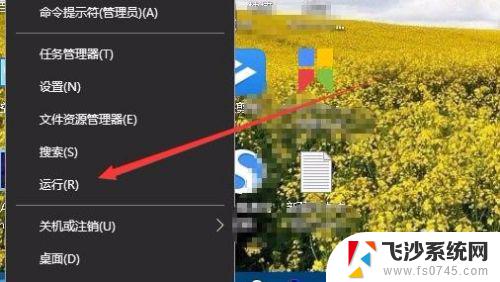
2.在打开的运行窗口中,我们输入命令dxdiag。然后点击确定按钮。
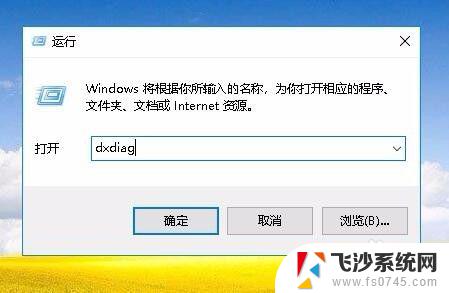
3.这时就会打开Directx诊断工具窗口,在这里可以看到当前的操作系统是多少位的。
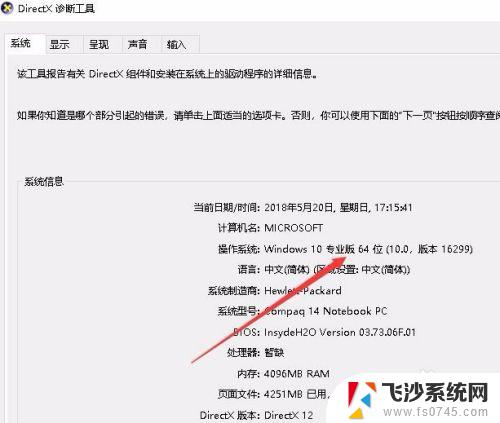
以上就是Win10系统位数的查看方法,如果您还不清楚,可以按照这个方法来操作,希望这篇文章对大家有所帮助。
win10系统多少位怎么看 win10如何查看系统是64位还是32位版本相关教程
-
 win10怎么查看电脑位数 Win10系统如何查看是32位还是64位
win10怎么查看电脑位数 Win10系统如何查看是32位还是64位2024-04-20
-
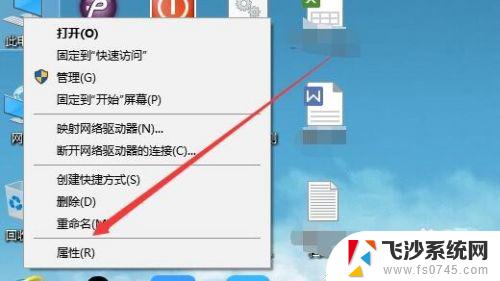 win10查看64位 win10系统是64位还是32位怎么查看
win10查看64位 win10系统是64位还是32位怎么查看2023-10-19
-
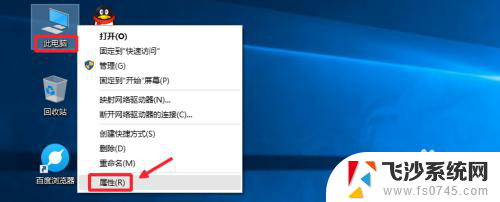 win10是32还是64 怎样查看我的Win10系统是32位还是64位
win10是32还是64 怎样查看我的Win10系统是32位还是64位2024-04-25
-
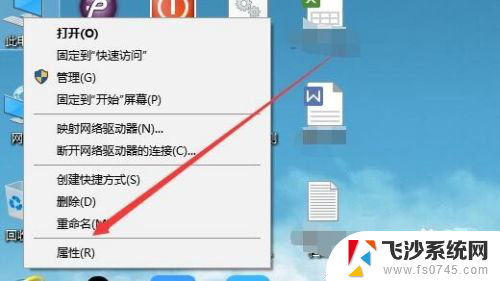 怎么看win10是32位还是64位 Win10系统怎么查看是64位还是32位
怎么看win10是32位还是64位 Win10系统怎么查看是64位还是32位2024-01-11
- win10系统怎么看64位 如何在win10上查看系统是64位还是32位
- win10怎么看多少位系统 如何确定电脑是32位还是64位系统
- 如何查看win系统系统多少位 Win10系统位数查看方法
- win10 如何看系统位数 Win10系统位数查看教程
- 64位win10和32位区别 win10系统32位和64位的优缺点
- win10浏览器是多少位 32位浏览器设置方法
- win8.1开始菜单改win10 Windows 8.1 升级到 Windows 10
- 文件:\windows\system32\drivers Win10系统C盘drivers文件夹可以清理吗
- windows10移动硬盘在电脑上不显示怎么办 移动硬盘插上电脑没有反应怎么办
- windows缓存清理 如何清理Win10系统缓存
- win10怎么调电脑屏幕亮度 Win10笔记本怎样调整屏幕亮度
- 苹果手机可以连接联想蓝牙吗 苹果手机WIN10联想笔记本蓝牙配对教程
win10系统教程推荐
- 1 苹果手机可以连接联想蓝牙吗 苹果手机WIN10联想笔记本蓝牙配对教程
- 2 win10手机连接可以卸载吗 Win10手机助手怎么卸载
- 3 win10里此电脑的文档文件夹怎么删掉 笔记本文件删除方法
- 4 win10怎么看windows激活码 Win10系统激活密钥如何查看
- 5 电脑键盘如何选择输入法 Win10输入法切换
- 6 电脑调节亮度没有反应什么原因 Win10屏幕亮度调节无效
- 7 电脑锁屏解锁后要按窗口件才能正常运行 Win10锁屏后程序继续运行设置方法
- 8 win10家庭版密钥可以用几次 正版Windows10激活码多少次可以使用
- 9 win10系统永久激活查询 如何查看Windows10是否已经永久激活
- 10 win10家庭中文版打不开组策略 Win10家庭版组策略无法启用怎么办